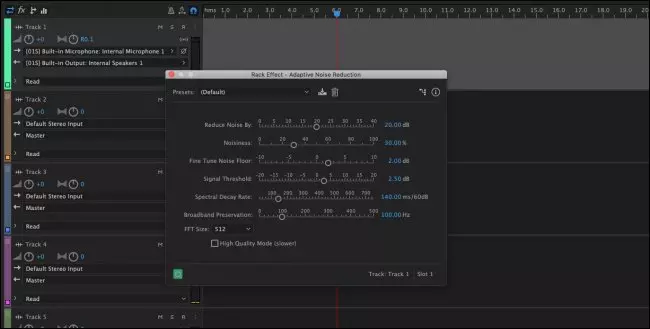كيفية تحسين عمل ميكروفون الكمبيوتر الخاص بك
هل تساءلت يومًا كيف يحصل مضيفو الراديو والبودكاست على صوت توقيعهم؟ على الرغم من أن بعضها يأتي من أجهزة أفضل من الميكروفون، إلا أن الكثير منها يأتي إلى مرحلة ما بعد المعالجة، والتي تعمل على تعديل الصوت بعد تسجيله (أو أحيانًا أثناء البث المباشر) لجعله يبدو أفضل بكثير. ولهذا فيمكنك استخدام نفس الأساليب لجعل صوت ميكروفون الكمبيوتر الخاص بك أفضل.
أفضل طريقة لتحويل هاتفك الذكي إلى مايكروفون للحاسوب و الإستغناء عن شراء مايكروفون حقيقي !
التطبيقان اللذان سنستخدمهما في مرحلة ما بعد معالجة الصوت، هما Adobe Audition و Audacity. Adobe Audition هو أداة ممتازة مع واجهة رائعة. أما Audacity فهو أداة مجانية، ولكنها تفتقر إلى بعض الميزات كما أنها أصعب قليلاً في الاستخدام، ولكن أحدهما يكفي لاستخداماتنا.
-
يجب عليك شراء ميكروفون مستقل

على الرغم من أن المعالجة اللاحقة يمكن أن تساعد في جعل الميكروفون الخاص بك يبدو أفضل بكثير، فإنك لا تزال تريد نقطة بداية جيدة في شكل ميكروفون جيد. والشاغل الرئيسي هنا هو الضوضاء. ففي حين أن تطبيقات ما بعد المعالجة الصوتية مثل Audacity رائعة في EQing صوتك وتجعل الصوت الاحترافي مسطحاً ونقي، فلا يمكن التخلص من الضوضاء بشكل جيد. وعادةً ما تكون الميكروفونات المدمجة صغيرة الحجم وتلتقط الكثير من الضوضاء من داخل حافظة جهازك. وبالتالي تكون الميكروفونات الكبيرة والمستقلة بشكل عام أقل ضوضاء بكثير.
يمكن للميكروفون الرائع أن يكلف مئات الدولارات، ولكن إذا لم تكن محترفًا في مجال الصوت، فستشهد انخفاضًا في العائد على جودة الصوت، حتى أن شيئًا مثل TONOR BM-700 بسعر 30 دولارًا فقط سيبدو مذهلاً مقارنةً بالكمبيوتر المحمول أو الهاتف الخاص بك.
-
تقليل الضوضاء
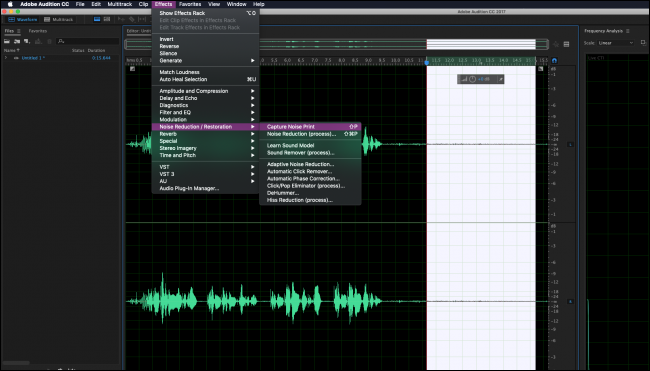
معظم الميكروفونات، حتى الراقية منها، ليست نقية تمامًا، كما أن التخلص من الرسائل الهاتفية المزعجة هو واحد من أولى الخطوات في تنظيف الصوت.
أيضاً عرض التردد الطيفي في Audition مفيد لمعرفة حجم الضوضاء. فإنه يظهر مستويات الضوضاء في كل تردد، ومع مرور الوقت. وقبل الحد من الضوضاء، يمكنك أن ترى هنا في نهاية التسجيل الصوتي انه لا يزال هناك الكثير من البيانات. فإذا نظرنا عن قرب، فإن هذه الخطوط من الضوضاء تمتد عبر كل الصوت.
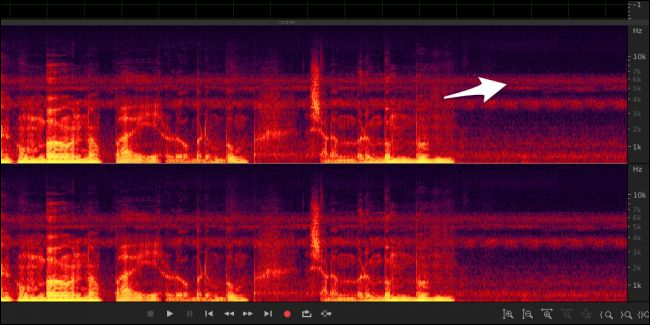
بعد خفض الضوضاء، لا يزال هناك ضوضاء، ولكنها أقل من السابق.

ولأنه يقوم بقطع هذه الترددات، فإن ذلك يشوه الصوت قليلاً، وهو المكان الذي يكون فيه الميكروفون الأقل ضجيجًا مفيدًا، حيث أنه لا يمكنك فعل ذلك إلا دون أن يبدو صوتك كما لو كنت تتحدث من خلال علبة قصدير.
كما يمكنك تقليل الضوضاء بطرق مختلفة، وواحدة من أفضل هذه الطرق تستخدم شيئًا ما يسمى طباعة ضوضاء a noise print لخفض الضوضاء بشكل انتقائي، وهو مفيد لجميع أنواع الضوضاء. كما أنه هناك الكثير من التأثيرات الأخرى، مثل إزالة hiss، والتي يمكنك استخدامها للتخفيف من التكرارات المختلفة، والحد من الضوضاء التكيفي، والتي لا تحتاج إلى طباعة ضوضاء a noise print.
في Audition، عليك أولاً التقاط noise print قبل أن تتمكن من استخدام الحد من الضوضاء noise reduction. قم باختيار بايت هادئ من الصوت، ثم اختر تأثيرات Effects ثم الحد من الضوضاء Noise Reduction ثم التقاط ضوضاء Capture Noise Print.

بعد ذلك، قم بتحديد “الحد من الضوضاء Noise Reduction (Process)” تحت نفس القائمة. وسيؤدي ذلك إلى فتح مربع حوار يمكنك من خلاله ضبط إعدادات الخفض reduction settings.
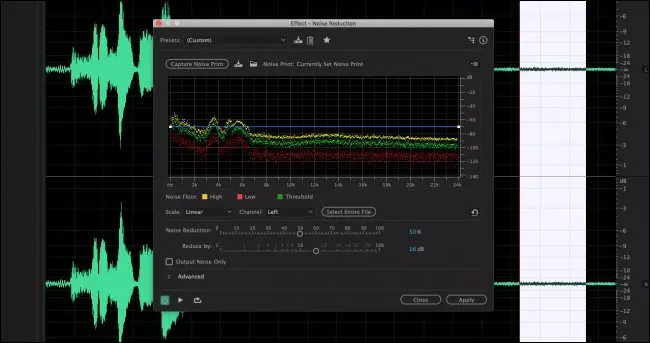
عادةً ما تكون الإعدادات الافتراضية جيدة، ولكن يمكنك ضبط مستوى الضوضاء إذا كنت ترغب في ذلك. حيث تعرض لك هذه الشاشة مقدار الضجيج الذي تلتقطه عند كل تردد. كما يمكنك معاينة الصوت باستخدام الزر “تشغيل” Play في الزاوية السفلية اليسرى قبل تطبيق التغييرات. ةيمكنك أيضًا تحديد “Output Noise Only” لمعاينة كل الضوضاء التي تتم إزالتها. وعند القيام بذلك، حاول إبقاء التسجيل الرئيسي خارج الضجيج لتقليل التشوه.
في Audacity، اختر فقط تأثير Effect ثم تقليل الضوضاء Noise Reduction. من هنا يمكنك ضبط ملف الضجيج وعدد قليل من الإعدادات الأخرى.
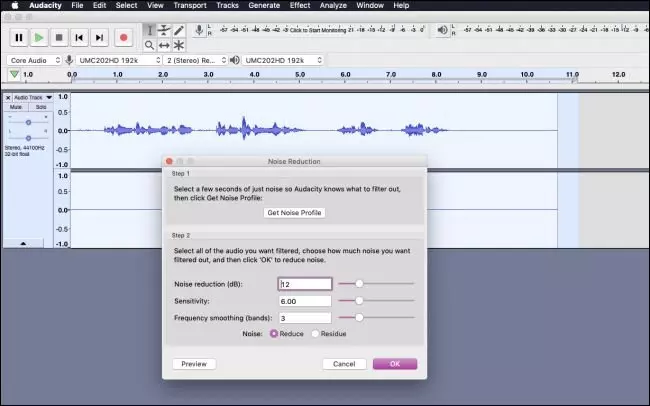
من الجدير بالذكر ان Audacity ليست مميزة تمامًا مثل إزالة الضوضاء في Audition، ولكنها ستنجز المهمة.
-
برنامج Equalization

تقوم ميزة Equalization أو EQing بضبط حجم النغمات المختلفة في الصوت. من الناحية العملية، فإن فن EQ هو أكثر دهاءًا ويدور حول التعديلات البسيطة لجعل الصوت الصوتي جيدًا. فإذا كنت بصدد الحصول على صوت راديوي عميق، فقد تعتقد أنك يجب أن تصنع صوت bass فقط، ولكن في الواقع، سيجعل ذلك صوتك مفعما بالانتشار ولن ينتج التأثير الذي تريده.
ومن المحتمل أن يكون الإعداد المسبق “Vocal Enhancer” في Audition هو الأفضل. فهذا الإعداد المسبق يجعل bass منخفض جدًا ويعزز الترددات التي توجد عادةً الأصوات. كما يمكنك فتح هذه النافذة تحت Filter و EQ ثم Parametric Equalizer. مثل تخفيض الضوضاء noise reduction، كما تحتاج إلى تحديد جزء من الصوت إلى EQ، ويمكنك معاينة التغييرات الخاصة بك مع زر “تشغيل” Play.
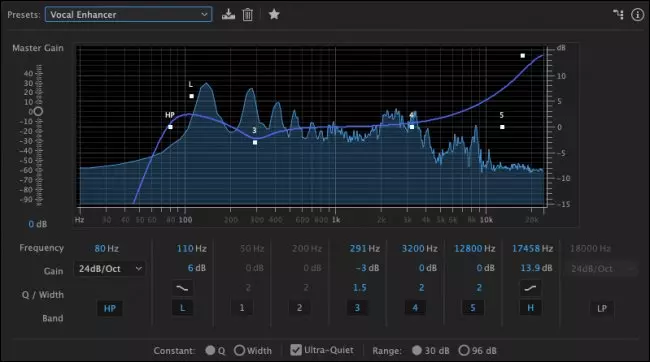
يوجد ايضاً EQ في Audacity كذلك تحت Effect ثم Equalization.
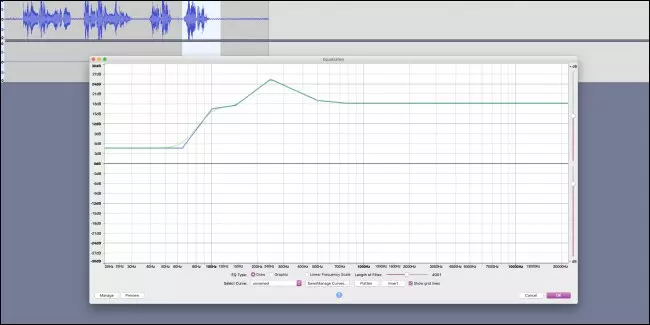
-
استخدام Audition و Audacity لايف
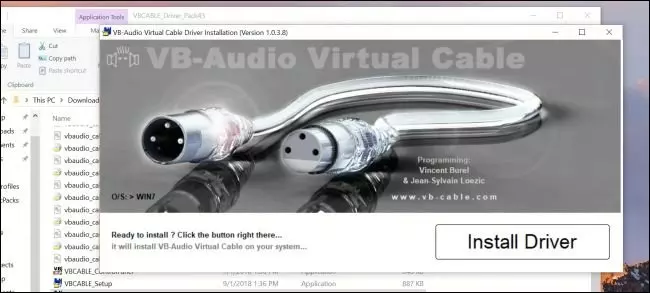
يعمل كل من Audition و Audacity بشكل أساسي على صوت مسجّل مسبقًا، لذا فهي ليست مفيدة جدًا للبث المباشر من تلقاء نفسها. وللحصول على الإخراج الذي تم التقاطه في شيء مثل OBS، تحتاج إلى توجيه الصوت داخل جهاز الكمبيوتر الخاص بك.
لهذا، سنستخدم كبل الصوت الافتراضي بواسطة VB-Audio، وهو برنامج مجاني تمامًا. وينشئ VAC “مخرجات افتراضية” يمكنك اختيارها كمتحدثين لديك. كما يرسل صوت النظام الخاص بك إلى إدخال ظاهري آخر يمكنك تعيينه كميكروفون في أي تطبيق.
يمتلك Audition ميزة شاشة تحت قسم Multitrack، والتي يمكنك استخدامها لتطبيق بعض التأثيرات في الوقت الفعلي ثم إخراجها إلى سماعات الرأس الخاصة بك. كما انه عادة ما يسمح لك هذا بالاستماع إلى الميكروفون أثناء التسجيل. ومع ذلك، فإذا اخترت إدخال الكبل الظاهري كجهاز الإخراج، فسيقوم VAC بتوجيهه إلى إدخال ميكروفون يمكنك التقاطه في OBS. وهي الطريقة الوحيدة لتشغيل تأثيرات Audition مباشرة على الصوت.